Powershell Masterclass
Powershell-Version herausfinden
Get-HostHilfe erhalten
Get-Help Get-CommandBeschreibungen zu Hilfen
Parameter in [ ] verpflichtend [-Logname] <String>
Paramenter komplett in [ ] optional [-ComputerName <String[]>]
Wichtige Befehle (Cmd-lets)
Aufbau: Verb-Nomen Parameter
| CMD-Let | Beschreibung |
Get-Uptime |
Zeigt an, wie lange der Letzte Boot her ist |
Get-ComputerInfo |
Zeigt die Computerinfo an |
Get-ChildItem |
Verzeichnisinhalt anzeigen |
Set-Location |
Aktuellen Ordner festlegen |
Start-TranscriptStop-Transcript |
Zum Loggen verwenden |
|
|
Benutzereingabe abfragen Gibt auf die Konsole aus |
|
|
Programm öffnen |
|
|
Erstell eine neue Datei |
|
|
Fügt einer Datei Inhalt hinzu |
|
|
Auslesen einer Datei |
|
|
Zählen |
|
|
Messen von Befehlen. Wie lange dauert ein Befehl. Damit kann die Zeit gemessen werden. |
Foreach-Object |
Nimmt jedes Objekt entgegen |
Where-Object |
Filtert auf bestimmte Eigenschaften |
|
|
Parameter
| Option | Beschreibung |
-Recurse |
Auch für Unterordner |
-Confirm |
Fordert zur Bestätigung aus-Confirm:$false Damit wird das Bestätigen umgangen |
-AsSecureString |
Verschlüsselt abspeichern |
-Whatif |
Was wäre wenn. Der Befehl wird nicht ausgeführt |
-Verbose |
Was wird passieren |
-PassThru |
Gibt nur die Werte wieder, keine Tabellen |
-Wrap |
Zeilenumbruch |
-AutoSize |
Passt die Spaltenansicht an |
Alias
Get-Alias zeigt alle Aliase an
Variablen
erstellen $a
zu Variablen hinzufügen $a += 2 Es wird die Variable um 2 erhöht
Execution Policy
| Get-ExecutioanPolicy -List | |
| Restricted | Nichts erlaubt |
| Unrestricted | Alles erlaubt |
| RemoteSigned | Aus dem Internet geladene müssen signiert sein |
| AllSigned | Müssen auch die eigenen signiert sein |
| Bypass |
Setzen
Set-ExecutionPolicy Bypass
Dateien freigeben zum ausführen
Unblock-FileProgrammbeispiele
Profile erstellen
Darin können verschiedene Einstellungen gespeichert werden, damit Powershell immer mit den gleichen Optionen startet.
New-Item $PROFILE -ItemType File -ForceHilfe lesen können
- Aufrufen mit Get-Help und dem Befehl
- Beispiele sind besser um etwas zu verstehen
Pipeline
Was ist die Pipeline
Format Befehle
Format Befehle sollten immer am Ende eines Befehls stehen und diehnen zur Ausgabe auf der Konsole
Get-Process | Format-Table Id,ProcessNameGet-Process | Format-ListOut Befehle
Out-File #Ausgabe als Datei
Out-Printer #Ausgabe auf dem Standard-Drucker
Out-Null #Keine Ausgabe
Out-Gridview #Zeigt die Ausgabe als Tabelle an
Get-Process | Out-File $home\process.txt
Out-Gridview
Mit dem folgenden Skript werden alle AD-User an GridView übergeben. Der Parameter PassThru ermöglicht es eine Auswahl zu treffen. Diese Auswahl wird dann an Disable ADAccount weiter.
Get-ADUser -Filter * | Out-GridView -PassThru | Disable-ADAccount -VerboseTee-Object
Mit dem CMDlet wird das Ergebnis in der Konsole ausgegeben und als Datei gespeichert.
Get-ADUser -Filter * | Tee-Object -FilePath $home\adusers.txtCSV
Get-ADUser -Filter * | Export-Csv $home\aduserscsv.csv
Import-Csv -Path $home\aduserscsv.csv$_ und $PSItem
Damit wird in der Pipeline jede Variable in den jeweiligen Durchlauf übergeben.
Ein weiteres Beispiel in dem zwei Filter kombiniert werden
Get-Prozess | Where {$_.CPU -gt 50 -AND $_.Handles -gt 1000}Filtern
Der Unterschied zwischen den beiden Filtern ist, dass der obere schneller ist, weil der Filter schon vor der Pipeline ausgeführt wird.
Sort-Object und Select-Object
# Sort-Object
Get-Process | Sort-Object CPU -Descending
# Select-Object
Get-Process | Select-Object CPU,Id,ProcessNameSelect-Object macht etwas ähnliches wie Format-Table nur das die Daten nicht verändert werden. Dadurch kann man mit allen Daten weiter arbeiten.
# Gemischt
Get-Process | Sort-Object CPU -Descending | Select-Object ProcessName,CPU -First 3Schlüsselfunktion in Powershell!
Select-Object mit -ExpandProberty dann wird wirklich nur der Name ausgeben und nicht eine Tabelle die die Namen enthält.
$comp = Get-ADComputer -Filter * | Select-Object -ExpandProperty Name
Test-Connection -ComputerName $comp #Text-Connection kann Multible anfragen entgegennehmen und alles in $comp anpingen
Get-Member und Select-Object *
# Gibt aus was es alles an Möglichkeiten zu einem CMD-Let gibt
Get-Process | Get-Member
# Hiermit kann man alles alles ausgeben
Get-Process | Select-Object -Property *

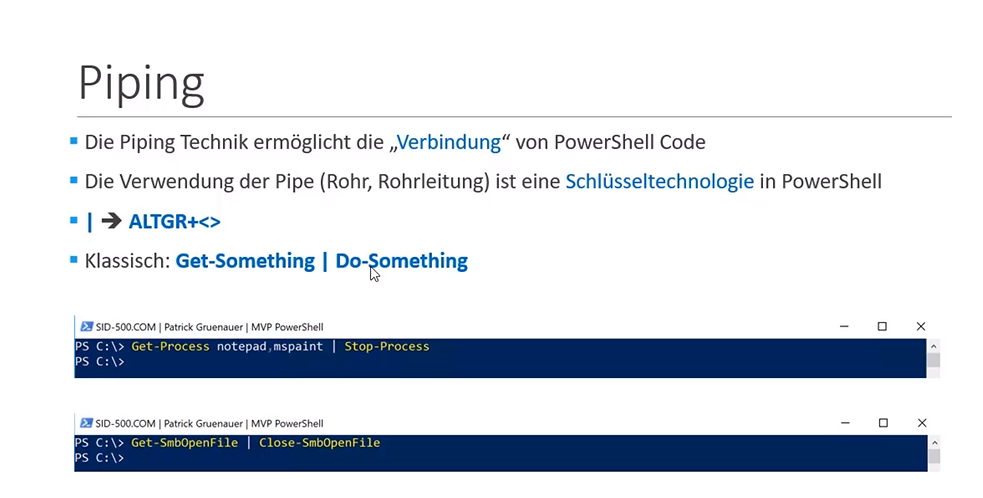
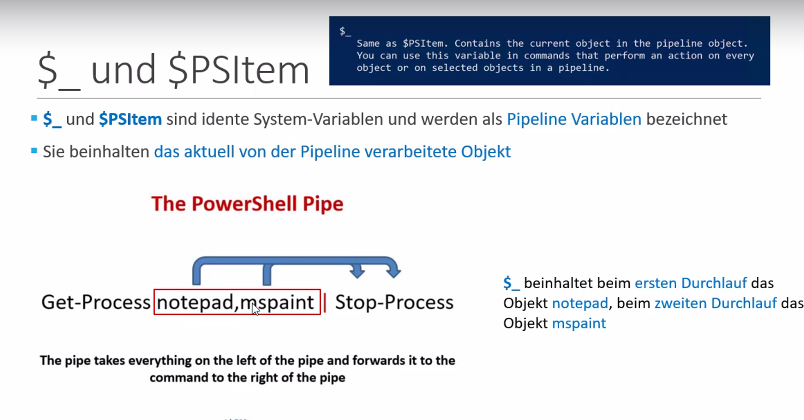
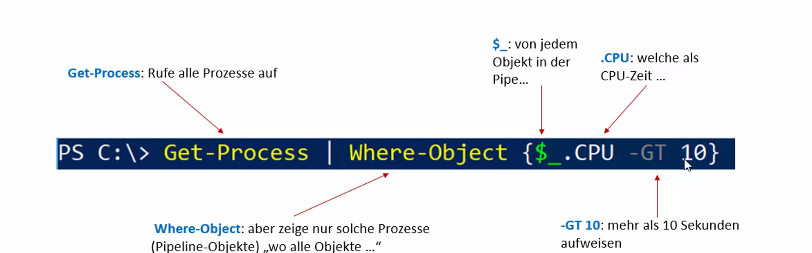
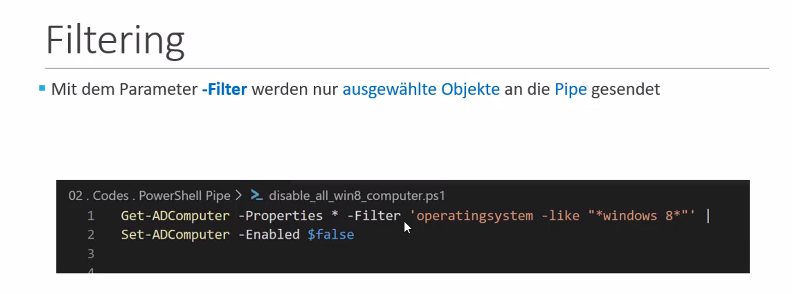
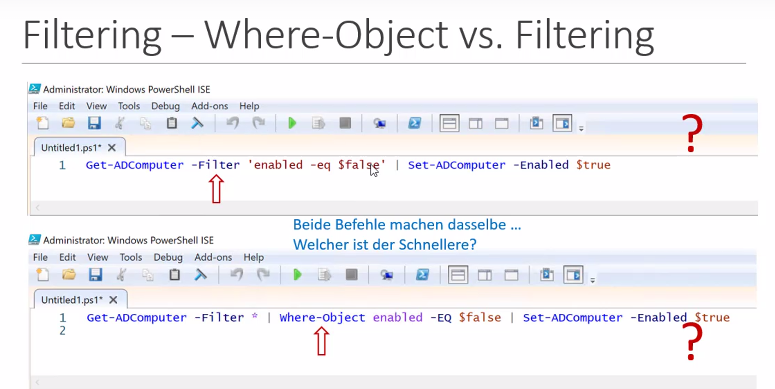
No Comments